Ripristinare Windows Media Player su Windows 10 versioni N ed N pro
Sommario:
- 1. Come aggiungere media
- 2. Solo file multimediali
- 5 fantastici strumenti di Windows per gli appassionati di musica
- 3. Cambia cartella
- 4. Aggiorna SO e riavvia
- 5. Risolvere i problemi
- 6. Scansione SFC
- Foobar2000 Vs MusicBee: quale lettore musicale è meglio su Windows?
- 7. Correggi database
- 8. Usa un'altra app
- Lascia che la musica suoni
L'ultima versione di Windows Media Player è la 12, che è stata rilasciata nel 2009 e non ha ricevuto aggiornamenti importanti. Detto questo, Windows Media Player è ancora compatibile con molti file, ma se un'app non riceve aggiornamenti solleva regolarmente bandiere rosse nel mio diario. Ad ogni modo, molti utenti si trovano ad affrontare questo problema in cui non sono in grado di aggiungere file alla libreria.

Vale la pena notare che Windows 10 consiglia Groove Music quando provo ad aprire un file di brano e l'app Film e TV quando provo ad aprire un file video. Forse Microsoft lo deprecherà presto. Comunque, vediamo come possiamo risolvere questo problema in modo da poter aggiungere, visualizzare e riprodurre file in Windows Media Player.
Cominciamo.
1. Come aggiungere media
È possibile che non si stiano seguendo correttamente i passaggi. Sebbene Windows 10 lo abbia reso incredibilmente facile, condivideremo i passaggi una volta.
La prima cosa che devi fare è aggiungere tutte le canzoni che vuoi ascoltare in Windows Media Player in una cartella. Chiamiamo quella cartella Songs. Apri Windows Media Player e fai clic sul pulsante Libreria.

Seleziona Gestisci librerie in Organizza e scegli Musica lì. Se stai provando ad aggiungere video o immagini, seleziona invece quell'opzione.

Fai clic sul pulsante Aggiungi qui e scegli la cartella Songs qui. Fare clic su OK al termine.

Quando ho aggiunto i brani per la prima volta, Windows Media Player non è riuscito a riconoscere il nome dell'artista e altri dettagli. Successivamente, ha iniziato a estrarre metadati e altre informazioni dal file, e possibilmente dal web. Quindi, se hai aggiunto molte canzoni, concedi del tempo per aggiornare il database. È possibile visualizzare i progressi in tempo reale man mano che nomi e altri dati diventano visibili.

2. Solo file multimediali
Microsoft consiglia di non mescolare i tipi di file nella cartella che si sta aggiungendo a Windows Media Player. Significa che se aggiungi brani musicali, la cartella non dovrebbe contenere file di documenti video o Office 365. Solo i file musicali all'interno della cartella della musica.
Anche su

5 fantastici strumenti di Windows per gli appassionati di musica
3. Cambia cartella
È anche possibile che la cartella che si sta tentando di aggiungere a Windows Media Player sia corrotta. Consiglio di creare una nuova cartella e di trasferire tutti i brani in quella nuova cartella prima di aggiungerla di nuovo a Windows Media Player.
4. Aggiorna SO e riavvia
Il semplice riavvio del computer può aiutare a risolvere molti problemi ma prima di farlo, controlliamo se c'è un aggiornamento in attesa di installazione. Per verificarlo, apri Impostazioni premendo il tasto Windows + I sulla tastiera e seleziona Aggiornamento e sicurezza.

Troverai tutti gli aggiornamenti disponibili nella scheda Windows Update a sinistra. In caso contrario, fare clic sul pulsante Verifica aggiornamenti e installare eventuali aggiornamenti disponibili. Riavvia il computer al termine e controlla se puoi aggiungere file a una libreria in Windows Media Player.

5. Risolvere i problemi
Apri Impostazioni e cerca l'opzione "risoluzione problemi" e seleziona Impostazioni risoluzione problemi.

Scorri fino alla fine della pagina per trovare le app di Windows Store. Eseguire la risoluzione dei problemi per questo e seguire le istruzioni visualizzate sullo schermo in caso di errore.

6. Scansione SFC
Controllo file di sistema cercherà i file danneggiati sul tuo computer e li sostituirà. Questo comando può correggere anche molti altri errori. Cerca Prompt dei comandi in Ricerca di Windows e aprilo in modalità Amministratore. All'apertura di CMD, digitare il comando seguente e premere Invio.
sfc / scannow

Anche su

Foobar2000 Vs MusicBee: quale lettore musicale è meglio su Windows?
7. Correggi database
Diversi utenti hanno scoperto che il loro database di Windows Media Player era corrotto. I forum di supporto Microsoft suggeriscono i seguenti passaggi per riparare il database. Si noti che un database corrotto può anche essere responsabile dei seguenti errori:
- Impossibile aggiungere, visualizzare, eliminare elementi
- L'opzione Applica modifiche multimediali non funziona
- Si vede che il database è danneggiato
- Le cartelle aggiunte all'elenco Cartelle monitorate scompaiono o non vengono salvate
Per ricostruire il database, chiudere Windows Media Player e premere il tasto Windows + R per aprire il prompt Esegui e incollare il comando seguente prima di premere Invio.
% userprofile% \ Impostazioni locali \ Dati applicazioni \ Microsoft \ Media Player

Eliminerai tutti i file all'interno di questa cartella, solo i file e non le cartelle. Nello screenshot qui sotto, vedrai che ci sono due file.

Chiudi tutto e riavvia Windows Media Player. Ricostruirà automaticamente il database, il che potrebbe richiedere del tempo, quindi sii paziente e sorseggia un po 'di caffè.
8. Usa un'altra app
Bene, non sono mai stato un grande fan di Windows Media Player. Se stai cercando un lettore musicale interessante, consiglierei Winamp che è stato resuscitato dai morti di recente. Se hai bisogno di un lettore video, ti suggerirei di provare VLC. Nota che entrambe le app sono in grado di riprodurre sia file musicali che video. Tuttavia, uno è più focalizzato sulle funzionalità musicali mentre l'altro è più focalizzato sul video. Uso entrambi.
Scarica Winamp
Scarica VLC
Lascia che la musica suoni
Windows Media Player è ancora un'app solida. Tuttavia, ci sono opzioni migliori disponibili sul mercato. Nel caso in cui desideri ancora utilizzare questa app ma non riesci ad aggiungere brani alla libreria, una delle soluzioni di cui sopra dovrebbe aiutarti.
Next up: Vuoi aumentare l'audio in uscita sul tuo computer e aumentare il volume delle canzoni? Fai clic sul link in basso per sapere come fare.
Come riparare l'app di file ios non funziona: guida completa alla risoluzione dei problemi
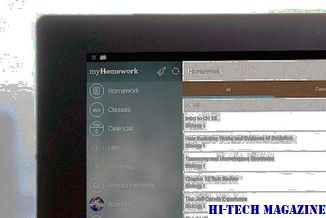
L'app File iOS è un'aggiunta rivoluzionaria a iOS, ma ha ancora alcuni bug che possono ammaliare la tua giornata. Scopri come risolverli immediatamente.
Come riparare la luce notturna di Windows 10 se non funziona correttamente

La funzione Night Light di Windows 10 è piuttosto rotta anche dopo diversi aggiornamenti importanti. Continua a leggere per sapere come farlo funzionare normalmente!
Come riparare Windows Snap Assist non funziona

Lo snap assist di Windows non funziona? Ti guideremo attraverso i principali suggerimenti per la risoluzione dei problemi per ricominciare il multitasking.







